
עדכון בזמן של המערכת נועד לשמור על הרלוונטיות והבטיחות של הפולשים. אבל מסיבות שונות, כמה משתמשים רוצים להשבית תכונה זו. בטווח הקצר, אכן, לפעמים זה קורה מוצדק אם אתה, לדוגמה, לבצע הגדרות מחשב ידניות ידניות מסוימות. במקביל, לפעמים זה נחוץ לא רק כדי להשבית את היכולת לעדכן, אלא גם כדי לבטל באופן מלא את השירות העונה על זה. בואו לגלות כיצד לפתור את המשימה הזו ב- Windows 7.
שיעור: כיצד להשבית עדכונים ב- Windows 7
שיטות של ביטול
שם השירות האחראי להתקנת עדכונים (אוטומטי וגם ידני), מדבר לעצמו - "Windows Update Center". ההתיישבות שלה יכול להתבצע כמו בדרכים קונבנציונאלי ולא למדי סטנדרטי. בואו נדבר על כל אחד מהם בנפרד.שיטה 1: "מנהל שירות"
הדרך הנפוצה והאמינה הנפוצה ביותר להשבית את מרכז העדכון של Windows היא להשתמש במנהל השירות.
- לחץ על "התחל" וללכת ללוח הבקרה.
- לחץ על "מערכת ואבטחה".
- לאחר מכן, בחר את שם הקטע הגדול "הממשל".
- ברשימת הכלים שיוצגו בחלון חדש, לחץ על "שירותים".

יש אפשרות מהירה יותר ללכת "מנהל שירות", אם כי זה דורש שינון פקודה אחת. כדי להתקשר לכלי "הפעלה", הקלד Win + R. בשדה כלי השירות, הזן:
שירותים.
לחץ על "אישור".
- כל אחד מהשבילים המתוארים לעיל מוביל לפתיחת חלון מנהל השירות. הוא מכיל רשימה. רשימה זו דורשת למצוא את השם "Windows Update". על מנת לפשט את המשימה, לבנות אותו לפי סדר אלפביתי על ידי לחיצה על "השם". הסטטוס "עובד" בעמודה הסטטוס פירושו העובדה כי השירות פונקציות.
- כדי להשבית את "מרכז העדכונים", הדגש את שם הפריט, ולאחר מכן לחץ על "עצור" באזור השמאלי של החלון.
- תהליך הפסקה מבוצע.
- עכשיו השירות נעצר. זה מעודד על ידי היעלמות של הכיתוב "עובד" בתחום "המדינה". אבל אם העמודה "סוג ההפעלה" מוגדרת ל "באופן אוטומטי", "מרכז העדכונים" יופעל עד הפעם הבאה שתפעיל את המחשב, וזה לא תמיד מקובל עבור המשתמש אשר מנותק.
- כדי למנוע זאת, עליך לשנות את הסטטוס בעמודה 'סוג' סוג '. לחץ על שם האלמנט עם לחצן העכבר הימני (PCM). בחר "מאפיינים".
- הולך לחלון מאפיינים בזמן הכרטיסייה כללי, לחץ על שדה סוג התחל.
- מרשימת הרשימה, בחר "ידני" או "מושבת". במקרה הראשון, השירות אינו מופעל לאחר הפעלה מחדש של המחשב. כדי להפעיל אותו, יהיה עליך להשתמש באחת הדרכים רבות להפעיל באופן ידני. במקרה השני, ניתן יהיה להפעיל אותו רק לאחר שהמשתמש ישנה את סוג ההפעלה עם "מושבת" ל "באופן ידני" או "באופן אוטומטי" במאפיינים. לכן, זוהי האפשרות השנייה של כיבוי היא אמינה יותר.
- לאחר ביצוע הבחירה, לחץ על הלחצנים "החל" ו "אישור".
- חוזר לחלון "Dispatcher". כפי שניתן לראות, את הסטטוס של אלמנט "עדכונים" בעמודה "סוג ההפעלה" השתנה. עכשיו השירות לא יושק גם לאחר אתחול מחדש את המחשב.

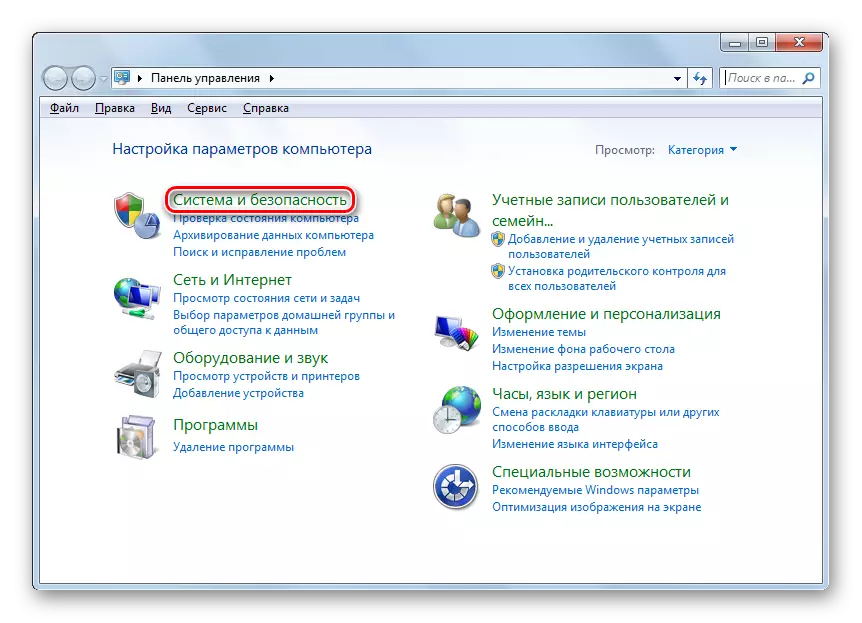
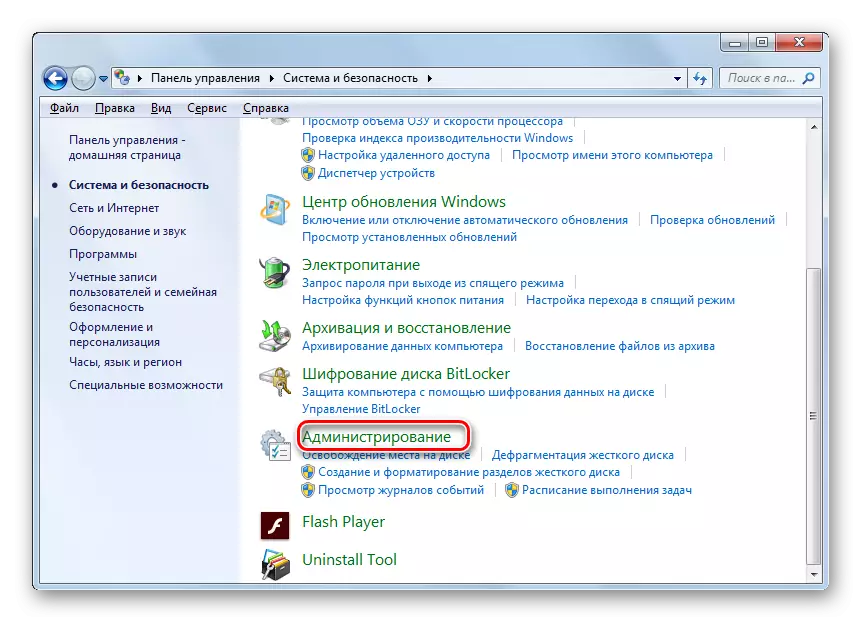





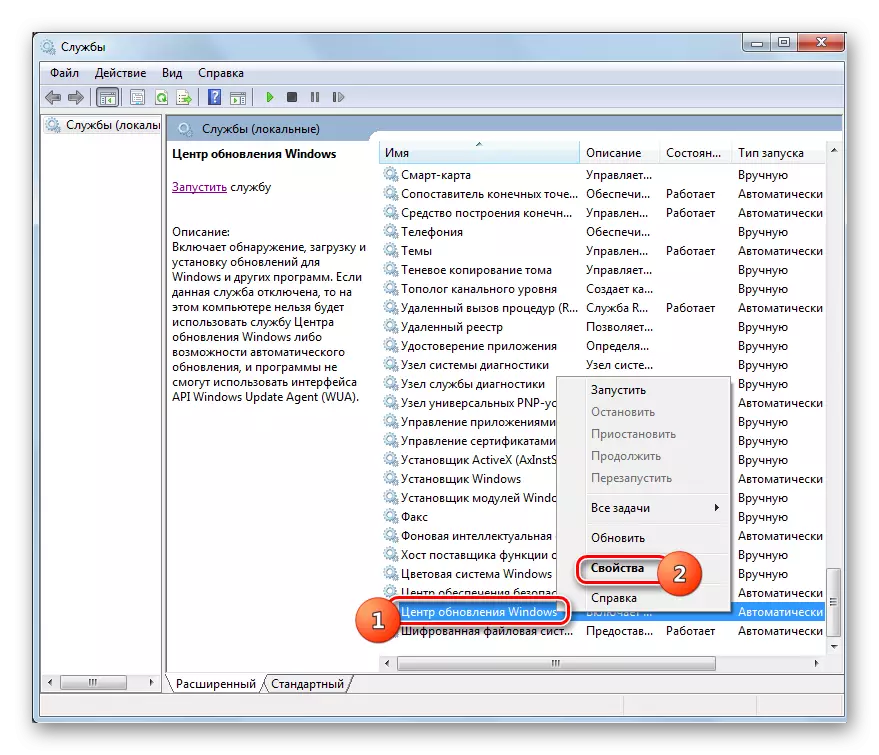
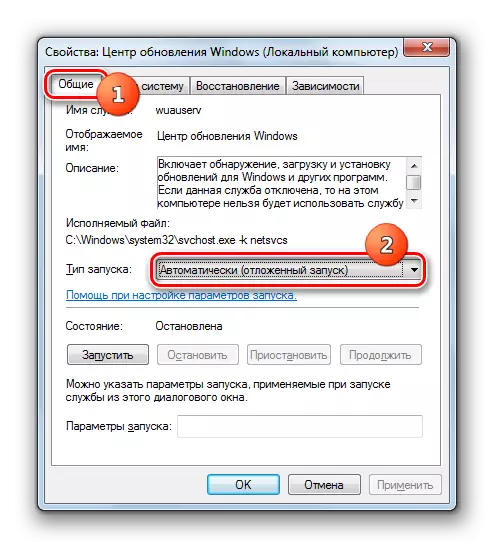


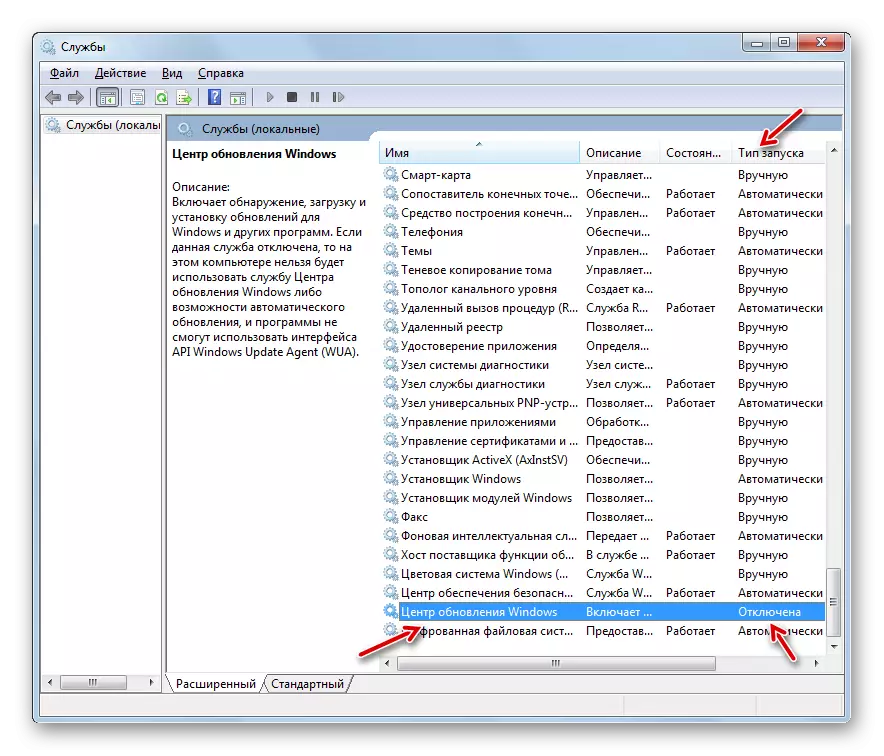
על איך שוב, במידת הצורך, כדי להפעיל את "מרכז העדכונים", מתואר בשיעור נפרד.
שיעור: כיצד להפעיל את Windows 7 עדכונים
שיטה 2: "שורת הפקודה"
ניתן גם לפתור את המשימה באמצעות הפקודה בפקודה "שורת הפקודה" פועל על האדם של מנהל המערכת.
- לחץ על "התחל" ו "כל התוכניות".
- בחר בספרייה "סטנדרטית".
- ברשימת היישומים הסטנדרטיים, מצא את "שורת הפקודה". לחץ על אלמנט זה PKM. בחר "הפעל את מנהל המערכת".
- "שורת הפקודה" פועלת. הזן פקודה כזו:
נטו לעצור wuauserv.
לחץ על Enter.
- שירות העדכון מופסק, כפי שדווח בחלון "שורת הפקודה".
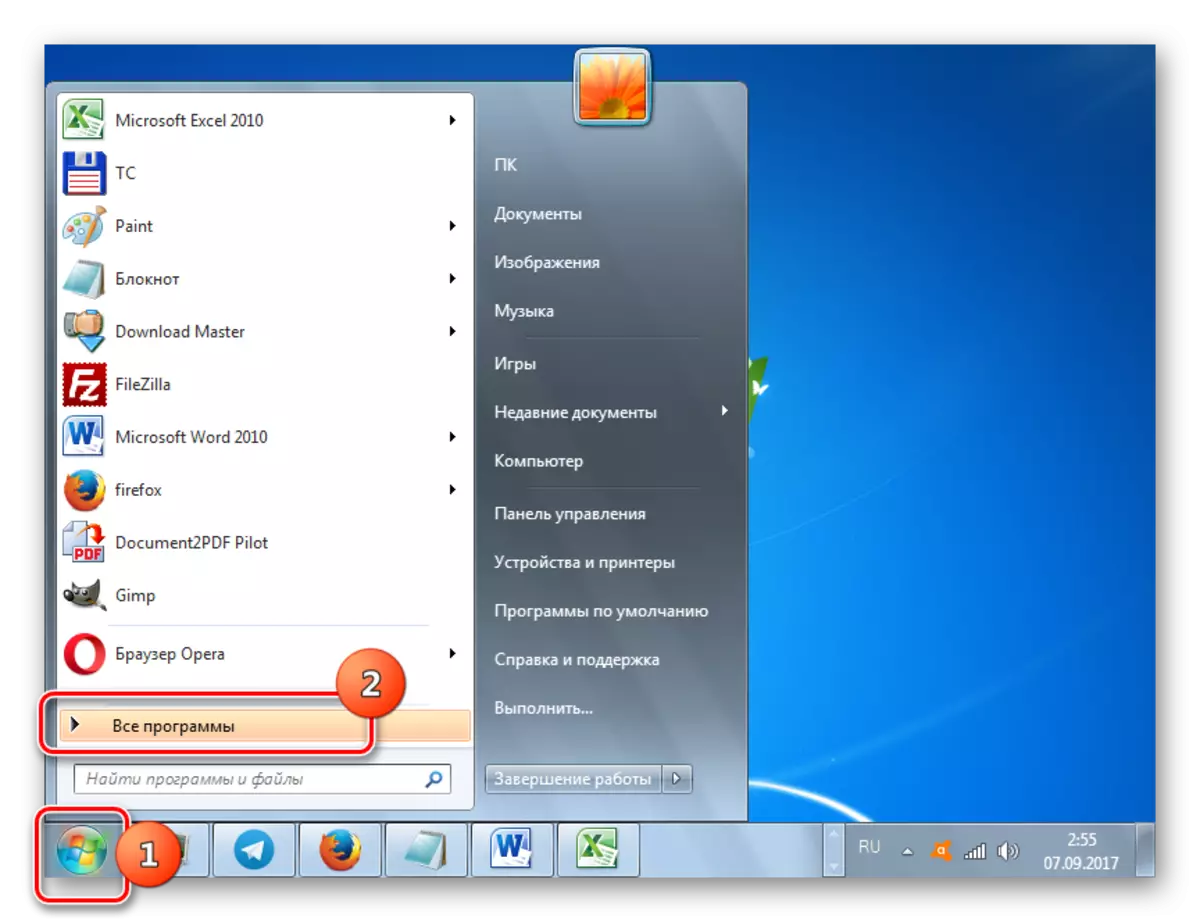


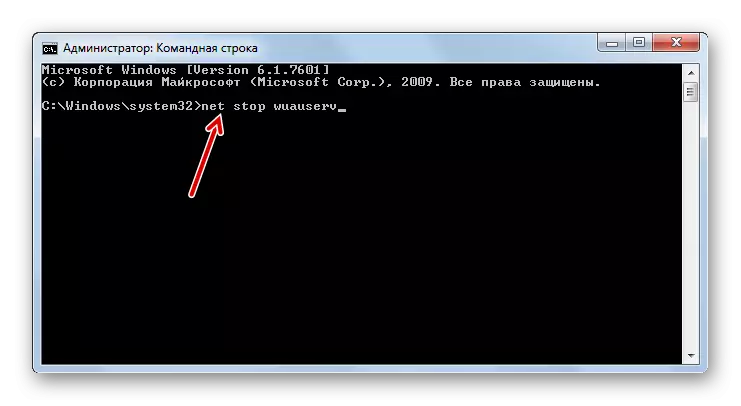
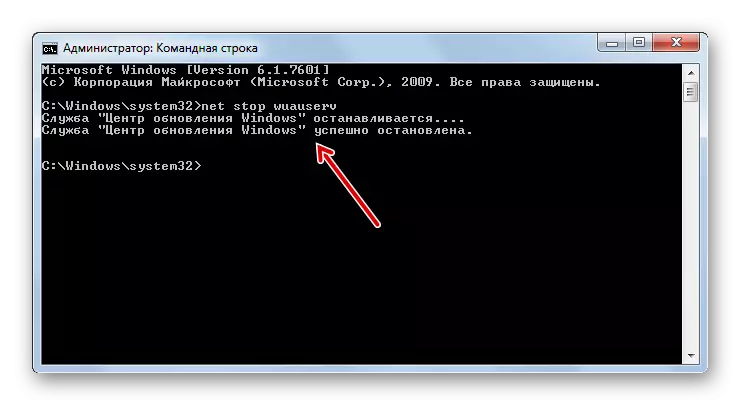
אבל כדאי לזכור כי שיטה זו של עצירה, בניגוד הקודם, מושכים את השירות רק עד להפעיל מחדש הבא של המחשב. אם אתה צריך לעצור את זה זמן רב יותר, תצטרך לבצע מחדש את הפעולה באמצעות "שורת הפקודה", וזה עדיף להשתמש מיד בדרך 1.
שיעור: פתיחת "שורת הפקודה" windovs 7
שיטה 3: "מנהל המשימות"
ניתן גם לעצור את שירות העדכון באמצעות מנהל המשימות.
- כדי לעבור ל "מנהל המשימות", הקלד SHIFT + CTRL + ESC או לחץ על PCM בשורת המשימות ובחר "הפעלה מנהל המשימות" שם.
- "משגר" התחיל. קודם כל, כדי למלא את המשימה, אתה צריך לקבל זכויות ניהול. לשם כך, עבור לסעיף "תהליכים".
- בחלון שנפתח, לחץ על "תהליכי תצוגה של כל המשתמשים". בשל ביצוע פעולה זו, המשגר מוקצה יכולות ניהוליות.
- עכשיו אתה יכול ללכת לסעיף "שירותים".
- ברשימת הפריטים שנפתחים, יש צורך למצוא את השם "Wuauserv". עבור חיפוש מהיר יותר, השתמש בשם "שם". לכן, הרשימה כולה בנויה לפי סדר אלפביתי. לאחר שגילית את הפריט הרצוי, לחץ עליו על ידי PCM. מהרשימה, בחר "STOP Service".
- "מרכז העדכונים" יבוטל, כפי שמעידים המראה בעמודה "סטטוס" "הפסיק" במקום - "עובד". אבל, שוב, השבתת תפעל רק לפני הפעלה מחדש של המחשב.
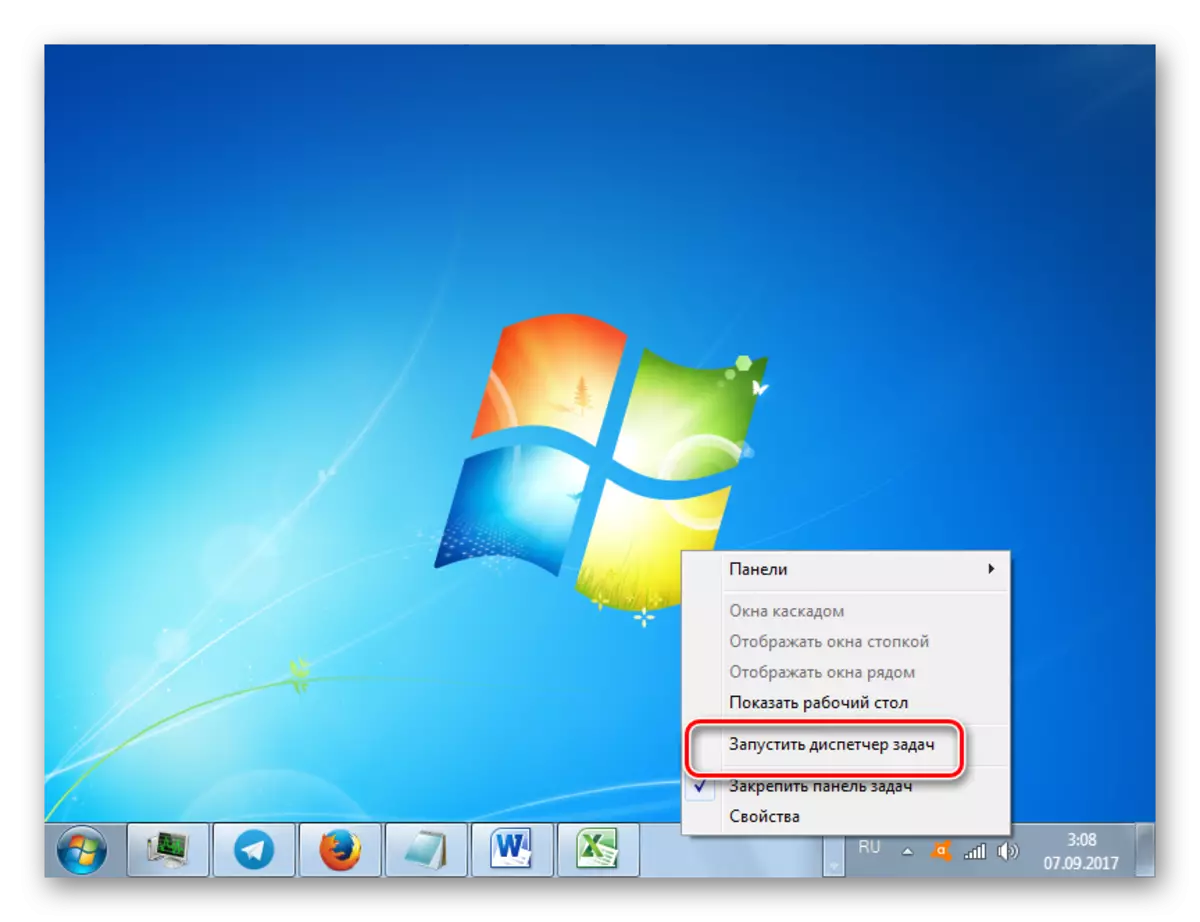
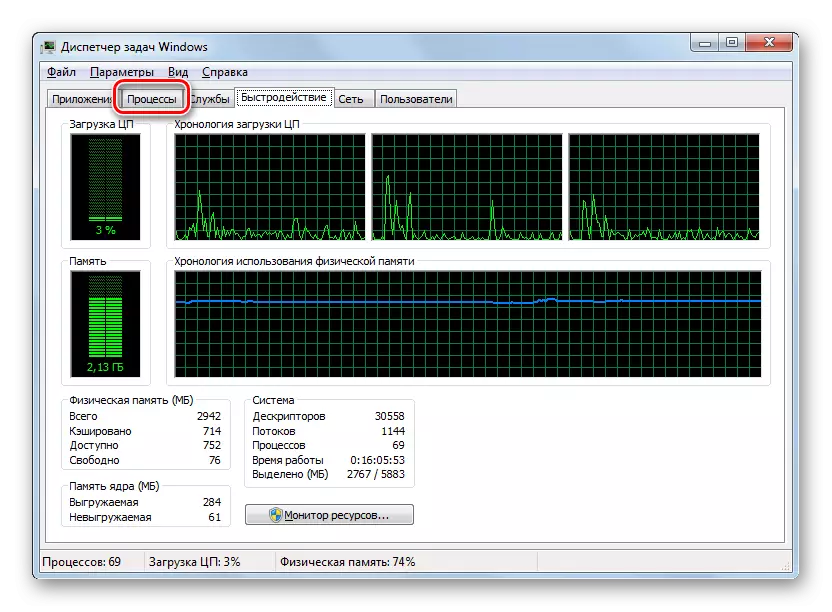
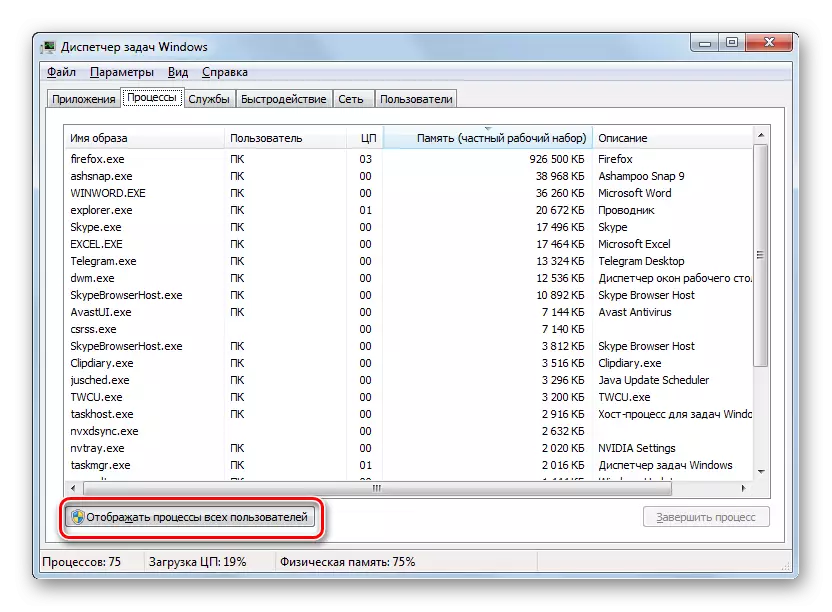
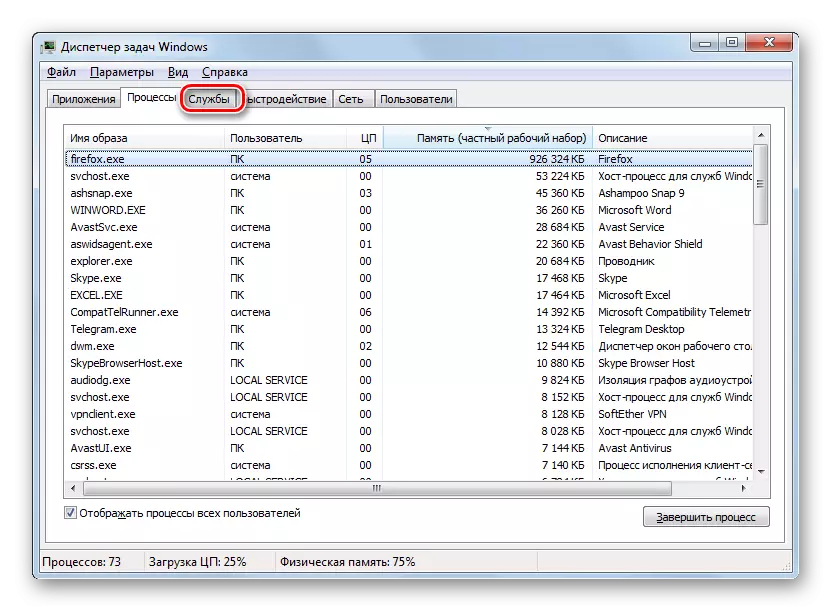
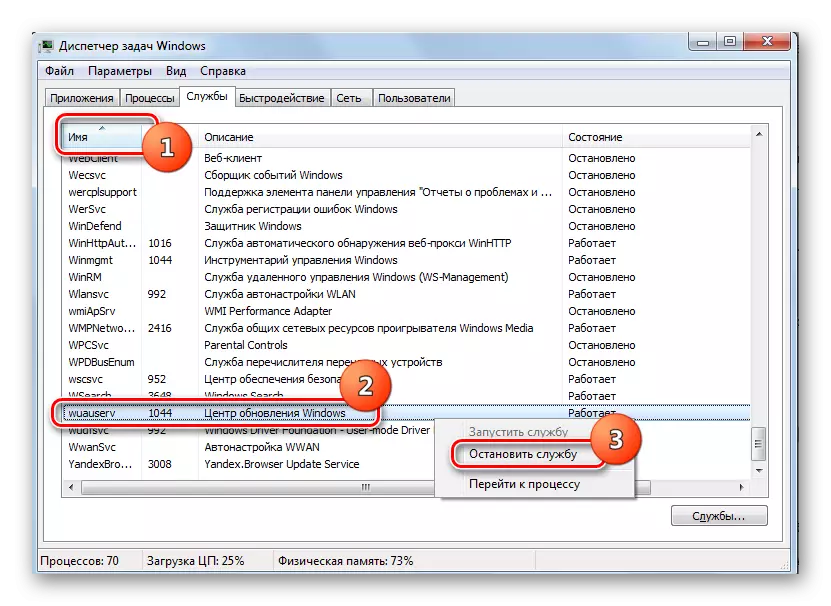
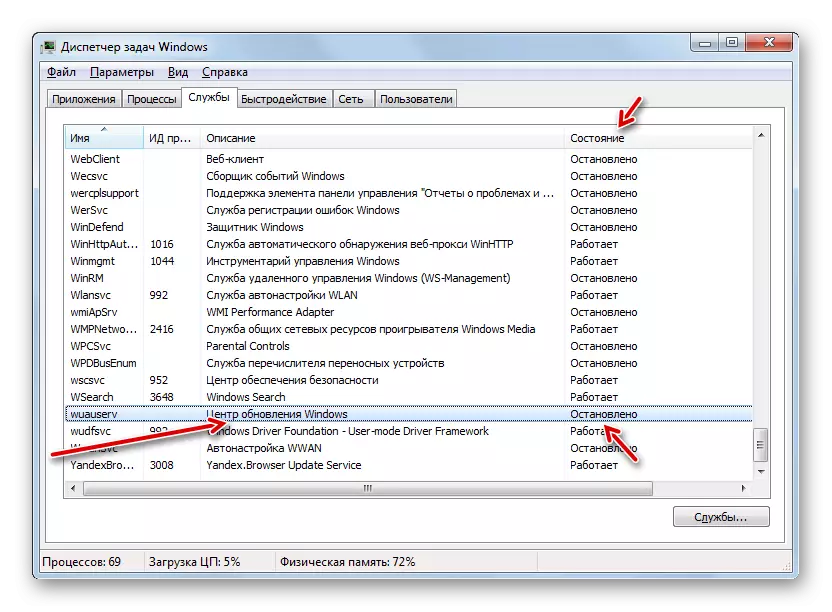
שיעור: פתח את "מנהל המשימות" Windows 7
שיטה 4: "תצורת מערכת"
השיטה הבאה המאפשרת לך לפתור את המשימה מתבצעת באמצעות חלון "תצורת המערכת".
- באפשרותך לעבור לחלון "תצורת המערכת" מתוך "מינהל" סעיף "לוח הבקרה". על איך להיכנס לסעיף זה, נאמר בעת תיאור השיטה 1. אז, בחלון "ניהול", לחץ על "תצורת המערכת".
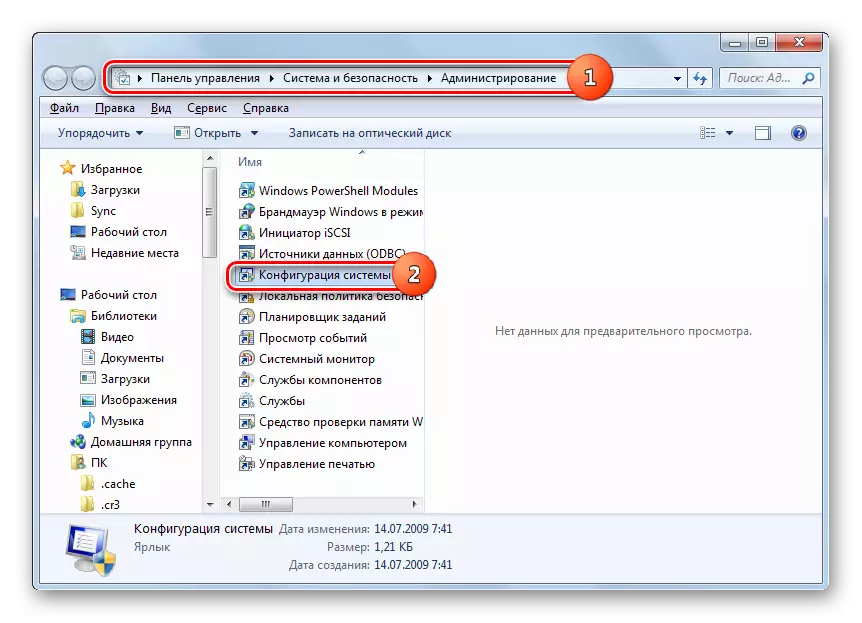
כמו כן, כלי זה ניתן להתחיל תחת החלון "הפעלה". התקשר "לרוץ" (Win + R). להיכנס:
msconfig
לחץ על "אישור".
- "תצורת המערכת" פגז פועל. לעבור לסעיף "שירותים".
- בקטע שנפתח, מצא את הקטע "Windows Update Center". על מנת להפוך אותו מהר יותר, לבנות רשימה על ידי אלפבית, על ידי לחיצה על "שירות". לאחר שנמצא האלמנט, בטל את הסימון של תיבת הסימון השמאלית. לאחר מכן לחץ על "החל" ו "אישור".
- חלון "הגדרת המערכת" נפתח. זה יתבקש להפעיל מחדש את המחשב כך שהשינויים ייכנסו לתוקף. אם ברצונך לעשות זאת באופן מיידי, ולאחר מכן סגור את כל המסמכים והתוכניות ולאחר מכן לחץ על "אתחול מחדש".

במקרה הנגדי, לחץ על "יציאה מבלי אתחול מחדש". לאחר מכן השינויים ייכנסו לתוקף רק לאחר שתפעיל את המחשב במצב ידני.
- לאחר אתחול מחדש של המחשב, שירות העדכון חייב להיות מושבת.


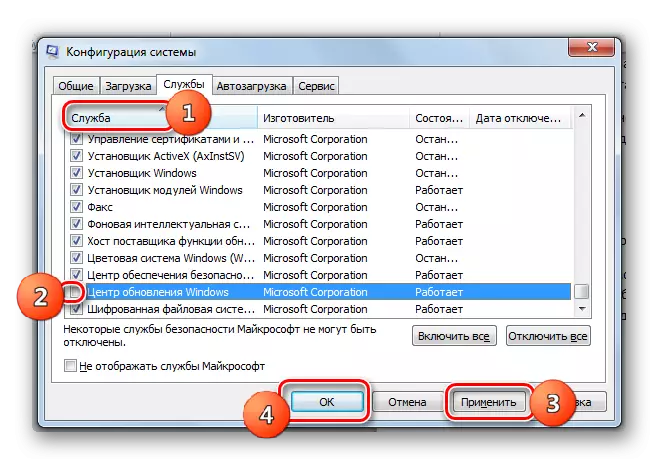
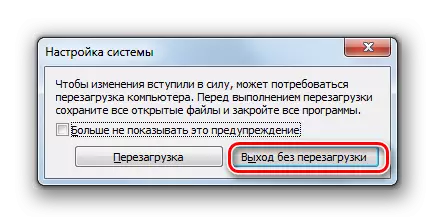
כפי שאתה יכול לראות, יש לא מעט דרכים לבטל את שירות העדכון. אם עליך להתנתק רק לתקופה של ההפעלה הנוכחית של המחשב, באפשרותך להשתמש בכל אחת מהאפשרויות המתוארות 'שתשקול את הנוחות ביותר. אם אתה צריך לכבות במשך זמן רב, אשר מספק לפחות הפעלה מחדש אחת של המחשב, ולאחר מכן במקרה זה, על מנת למנוע את הצורך לבצע הליך מספר פעמים, זה יהיה אופטימלי לכבות דרך "שירות" מנהל "עם שינוי בסוג ההשקה בנכסים.
